目次
Marques BrownleeはYouTubeで“YouTube needs to fix this“というタイトルのビデオを作成しました。このビデオの中で彼はスパムコメントについて話しています。これまでのところ、YouTubeはあなたの動画の下にあるスパムコメントを止めるために使用できる4つの異なる方法を紹介しています。しかし、スパマーは毎日異なる方法を見つけ、YouTubeは大きな問題を抱えているようで、とにかくそれを止めることができないようです。いずれにせよ、この記事では、さまざまな方法でYouTubeのスパムコメントを停止または削除する方法について説明します。また、最後に、YouTubeに比べてかなり便利なサードパーティの方法を紹介します。このツールはオープンソースのツールで、GitHubから入手することができます。
スパムコメントとは何ですか?
スパムコメントは、あなたの投稿(ブログまたはYouTube)と関連性のないコメントです。広告から、「j}この記事がとても気に入りました{/k}」というランダムなテキストや投資まで、何でもありです。これらのコメントは、自分のウェブサイトや他のサービスのためにバックリンクを取得したい人々によって使用されることがほとんどです。ほとんどの場合、これらのコメントはボットによって生成されますが、人々はまた、それらを自分で入力します。
なぜ私のウェブサイトには多くのスパムコメントが寄せられるのでしょうか?
あなたのウェブサイトやブログ、YouTubeチャンネルが成長するにつれて、あなたのサイトやチャンネルを訪れる人はますます増えていくでしょう。それらの多くはボットであり、これらのボットのほとんどはスパマーである。彼らは自分のウェブサイトや他のサービスを宣伝するためにスパムのコメントを投稿します。
YouTubeのスパムコメントを削除またはブロックする方法は?
YouTube’のスパムコメントを止める方法として、まず思い浮かぶのは、コメントを非表示にしたり、ブロックしたり、動画から削除したりすることでしょう。また、あなたはそれがスパムであることをコメントを報告することができます。そのためには、手動ですべてのコメントをチェックする必要があります。コメントがスパムかどうかを確認したら、3つのドットをクリックし、オプションの1つを選択します。あなたがこの機能を使用しているときは、ログインする必要がありますし、3つのドットをクリックし、(削除、報告、チャンネルからユーザーを隠す)として知られているオプションのいずれかを選択します。
- 削除:これはYouTubeにかなり長い間ある機能です。その他のオプションや削除をクリックすると、そのコメントだけが削除されます。
- チャンネルからユーザーを非表示にする。チャンネルからユーザーを隠すは、最近YouTubeに追加された非常に便利なツールです。もしあるユーザーがあなたの動画にスパムコメントをコメントしているのを見たら、チャンネルからそのユーザーを隠すと、そのユーザーのすべてのコメントが非表示になります。
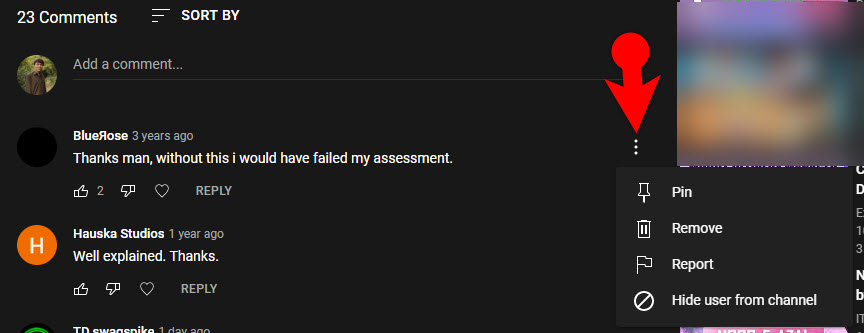
スパムコメントを報告する
YouTube’のAIはデフォルトでスパムコメントをフィルタリングしていますが、なぜかユーザーとボットはそれを回避しています。もし、バイパスしている多くのスパムコメントに気づいたら、手動で報告する必要があります。スパムコメントは、ビデオの下かダッシュボードから直接報告することができます。いずれにせよ、3つのドットをクリックし、レポートを選択します。 その後、コメントを報告するカテゴリを選択する必要があり、ほとんどの場合、不要な商用コンテンツやスパムになります。
その後、コメントを報告するカテゴリを選択する必要があり、ほとんどの場合、不要な商用コンテンツやスパムになります。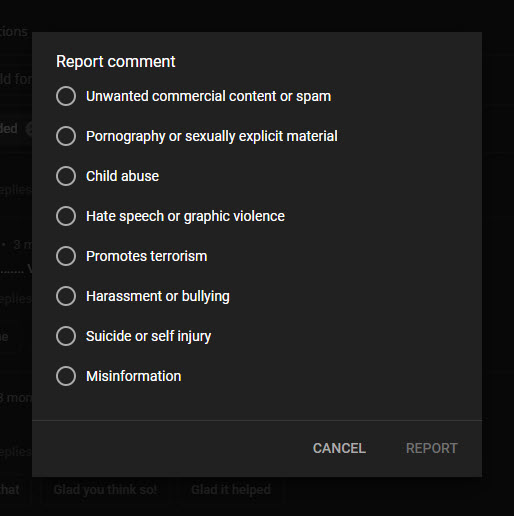
スパムコメントをレビューのために保留する
YouTubeのAIがレビューのためにスパムのコメントを保持していることを先に言ったように、しかし、あなたはこの機能をオンにしていない場合は、それをオンにし、増加厳しさもチェックします。それを有効にするには、YouTubeダッシュボードに行くために>設定>コミュニティ>デフォルトをクリックし、レビュー用に潜在的に不適切なコメントを保持するにチェック。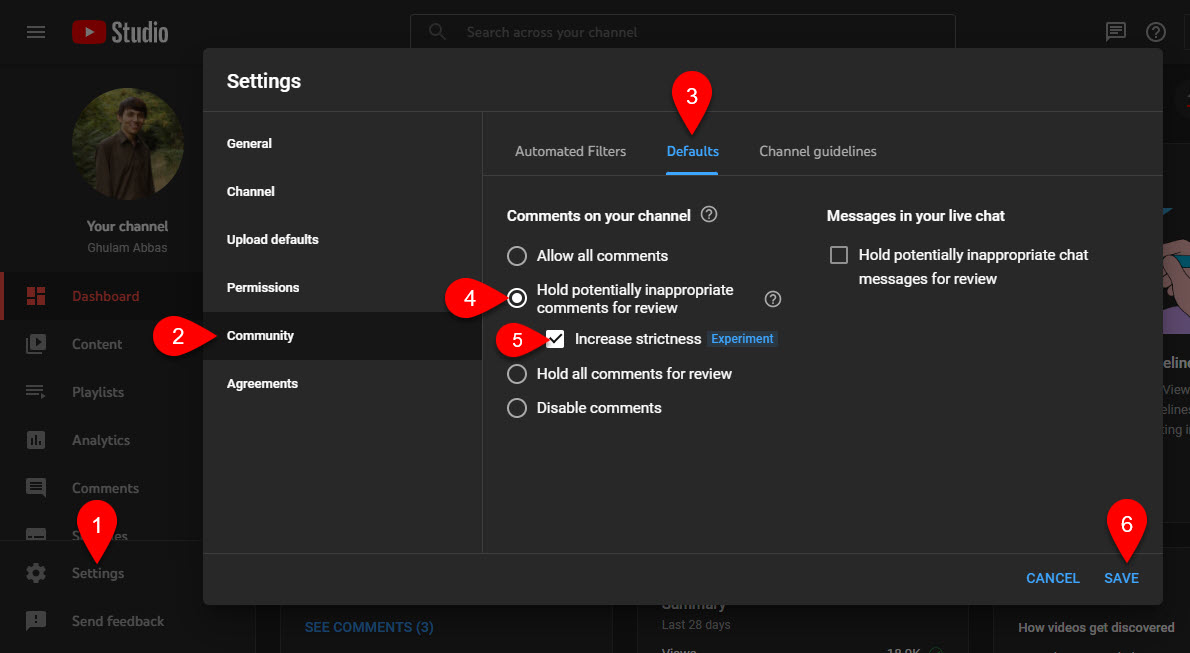
自動フィルター
リンクや特定の単語をブロックしたり、非表示にしたユーザーのリストを見たりするために使用できる、もう一つの驚くべき方法があります。さらに、特定のユーザーをモデレーター(コメントを承認、削除、修正できるユーザー)に設定することも可能です。
自動フィルターは、設定> コミュニティ> 自動フィルターにあります。
全体として、「自動フィルター」セクションは以下のセクションに分かれています。
- モデレーター。ビデオのコメントを修正、削除、承認することができるユーザーです。
- 承認されたユーザー。あなたが承認したユーザーです。彼らのコメントは、コメント上やライブチャット中に確認するために残ることはありません。
- 非表示ユーザー。スパムコメントが多く、このチャンネルからユーザーを隠すを選択する必要があるユーザーが表示されます。
- ブロックされた言葉私は各チャネルがスパムコメントの異なるタイプを持っていることを言った前に。Linux Tech Tipsは、暗号のスパムコメントに直面しているとします。あなたは、ブロックするためにあなたのYouTubeのビデオでスパマーによって頻繁に使用されている単語を入力することができます。
- リンクをブロックする。明らかにスパマーは、彼らのコメントやライブチャットでリンクを貼り付けている、あなたはリンクをブロックすることができます。
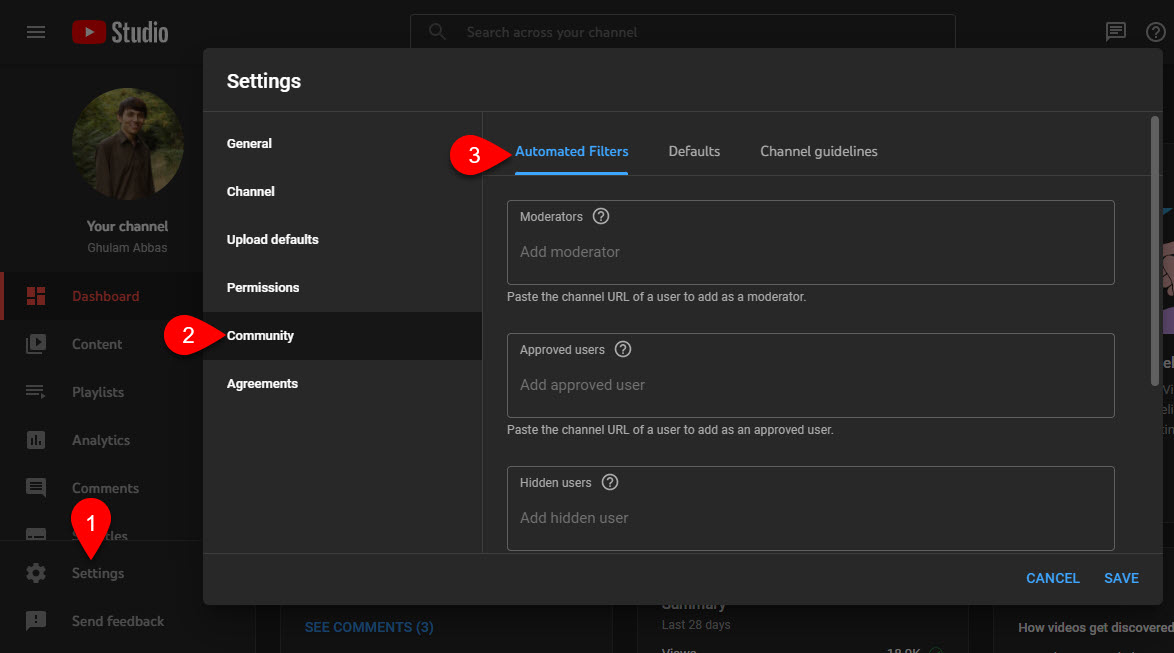
YouTube Spammer Purgeを使ってスパムコメントを報告または削除する方法は?
私だけではなく、Linux Tech TipsやMKBHDなどの大手技術系YouTuberがこぞってこのツールを使っていますが、YouTube’独自のアルゴリズムは失敗しているようです。ThioJoeは、スパムコメントを削除し、複数のスパマーを一度にYouTubeに報告するために使用できる、YouTube Spammer Purgeを作成しました。YouTube Spammer PurgeはGitHubで公開されており、YouTuberたちの貢献により、このツールはかなり改善されました。
いずれにせよ、「YouTube Spammer Purgeの使い方」を始めましょう。
ステップ1.Google APIをセットアップする
ステップ#1.GitHubにアクセスし、ツールを入手する必要があります。
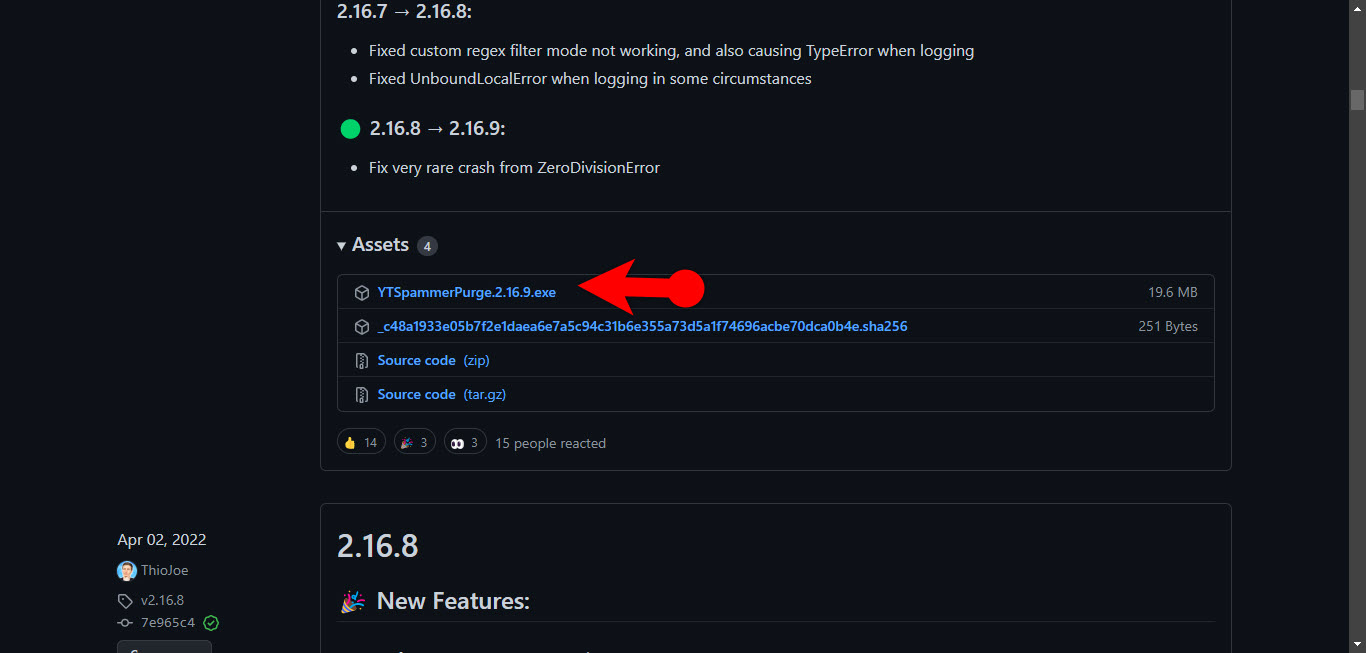
ステップ2.2番目のステップでは、GoogleにAPI Keyを設定する必要があります。設定方法は以下の通りです。
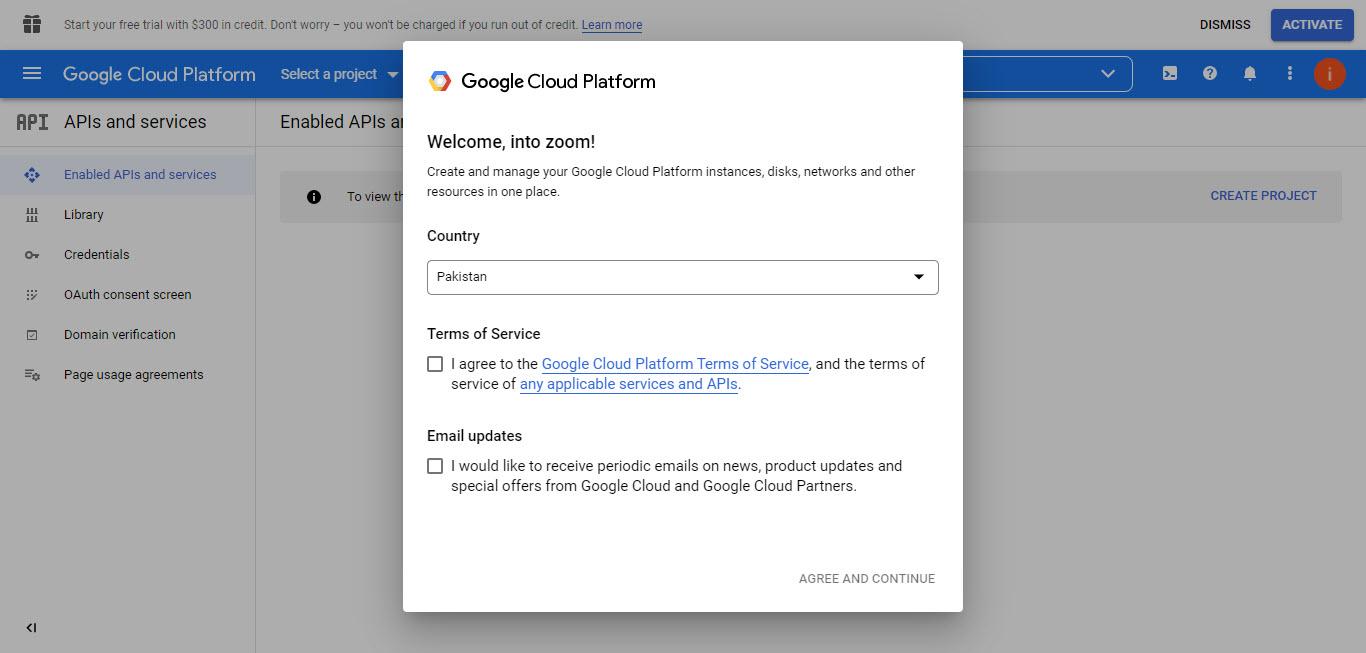
Select a Projectをクリックします。
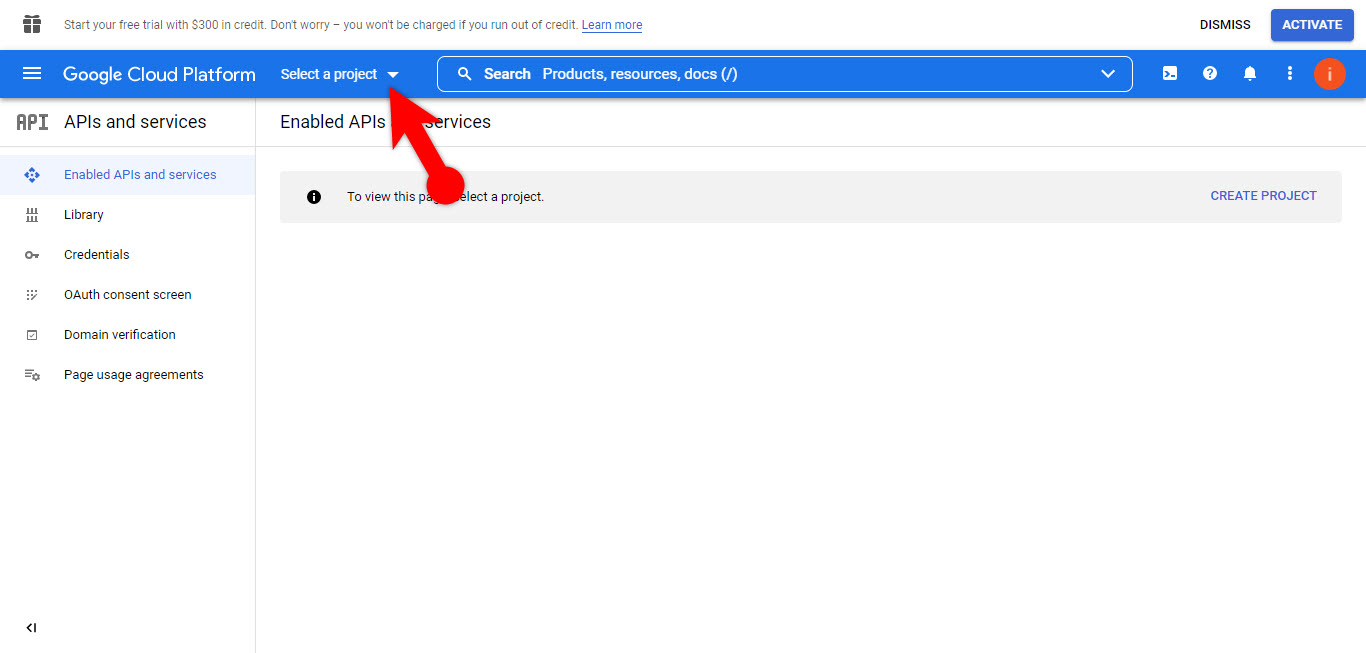
次に、「新規プロジェクト」を選択します。
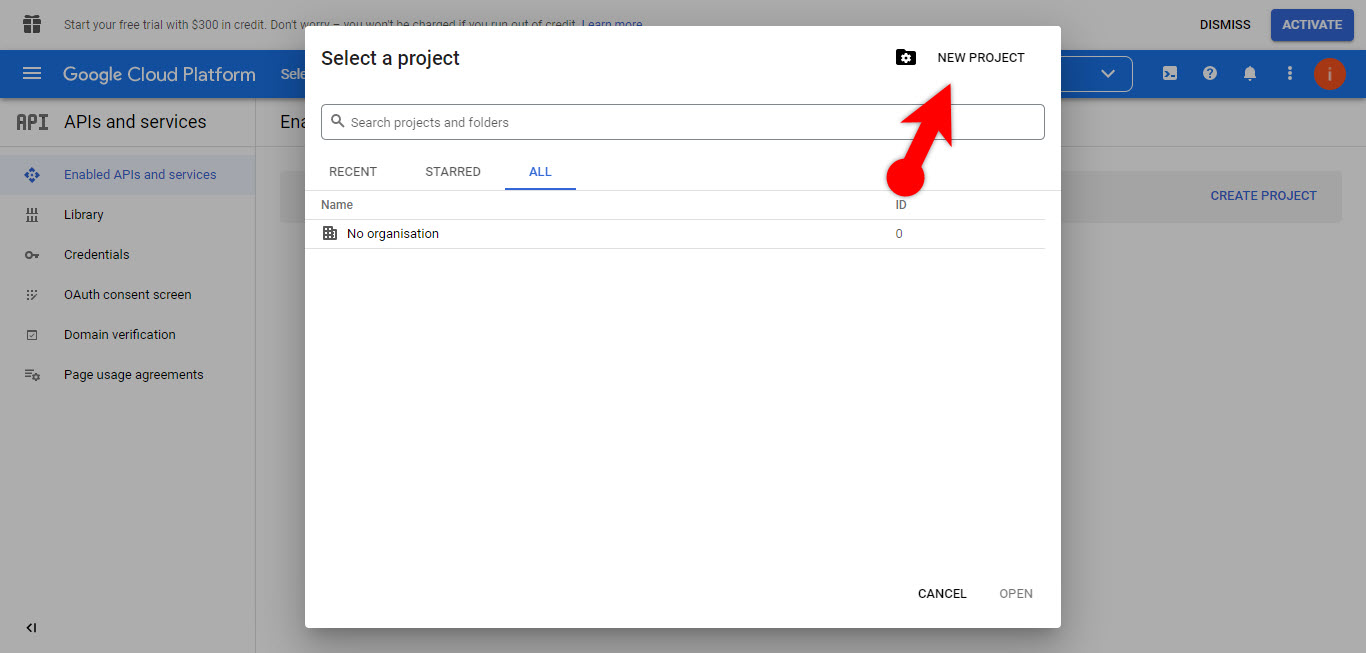
プロジェクトの名前は何でもいいので、下の方にある作成をクリックします。
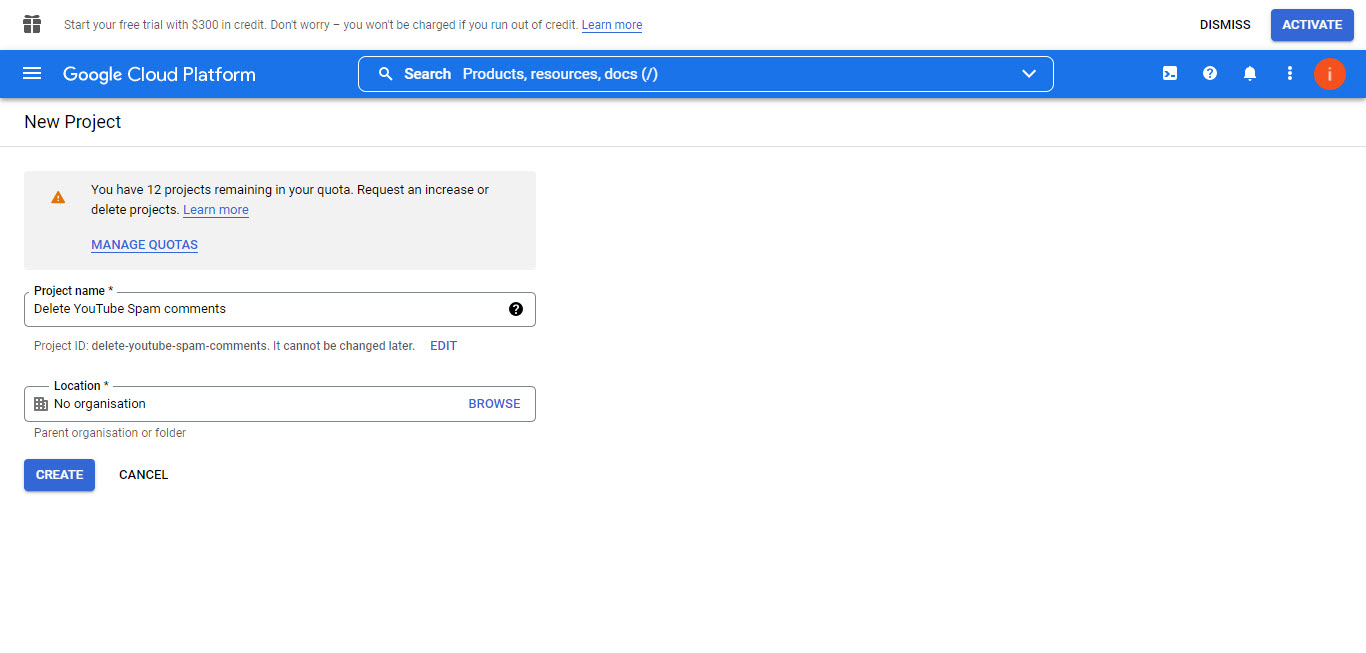
プロジェクトがアクティブになっていることを確認し、トップページから「APIとサービス>ライブラリ」をクリックしてください。
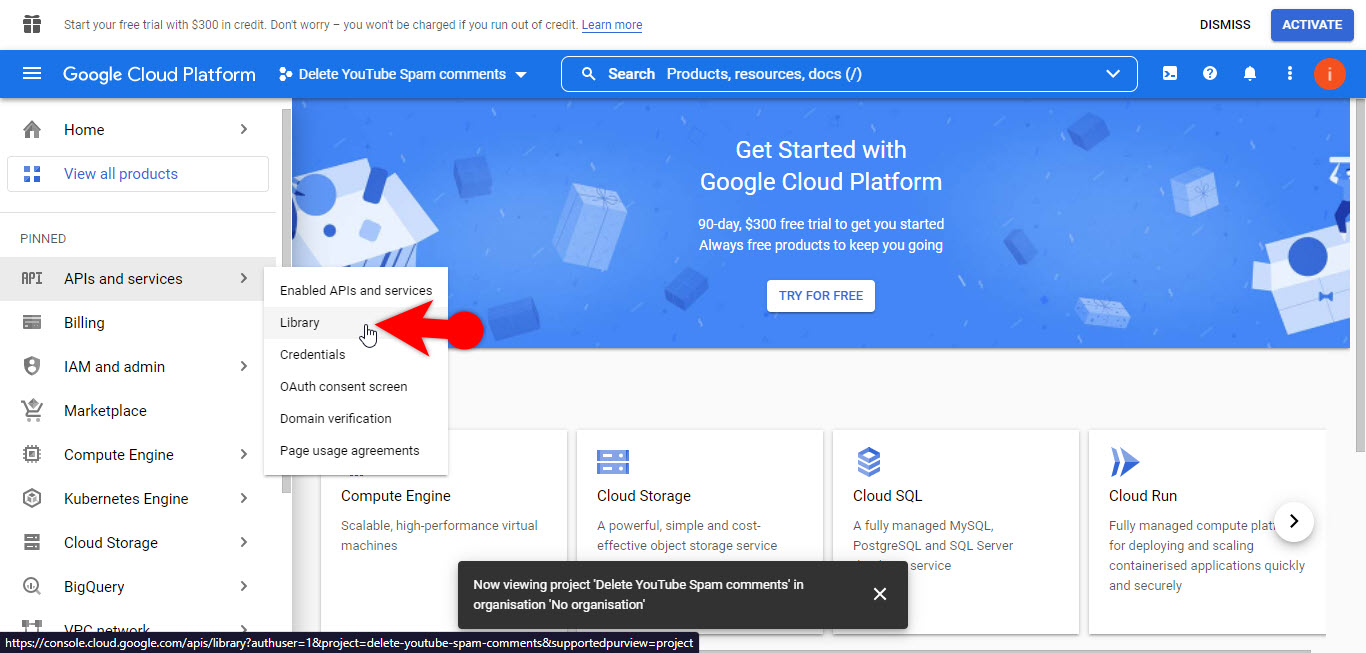
YouTube Data API v3 を見つけるか、単に検索してください。
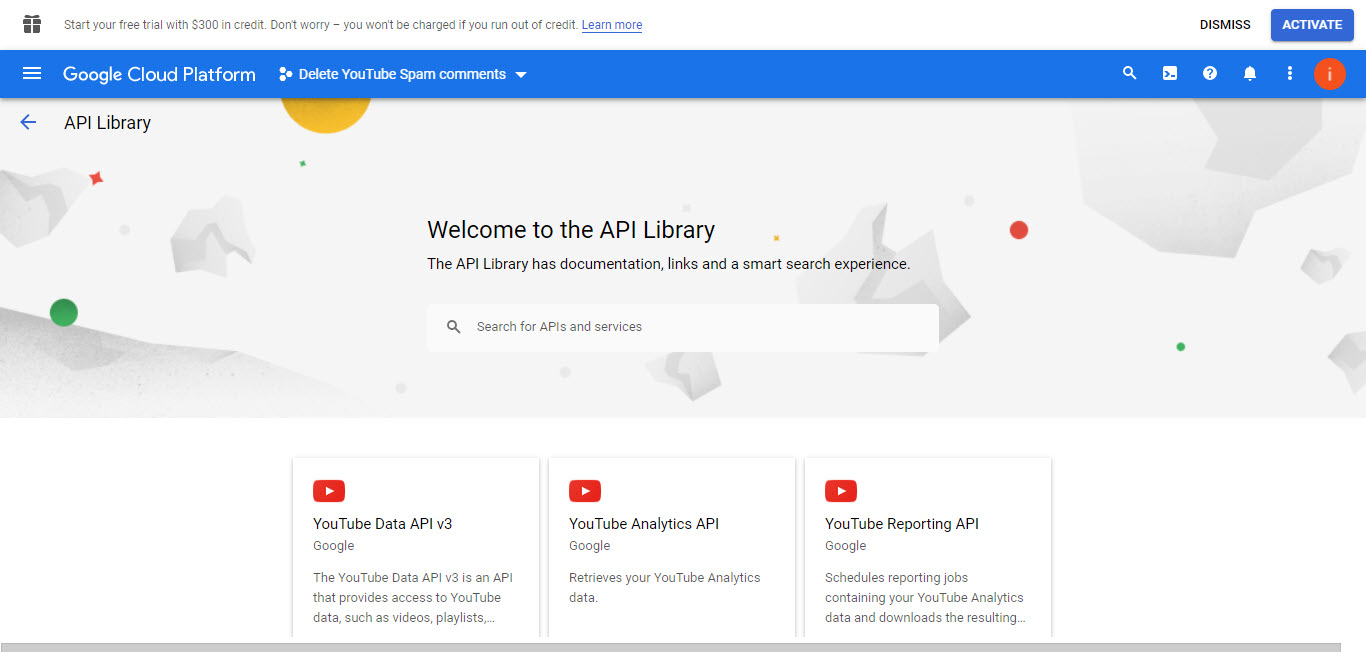
このAPIを有効にする。
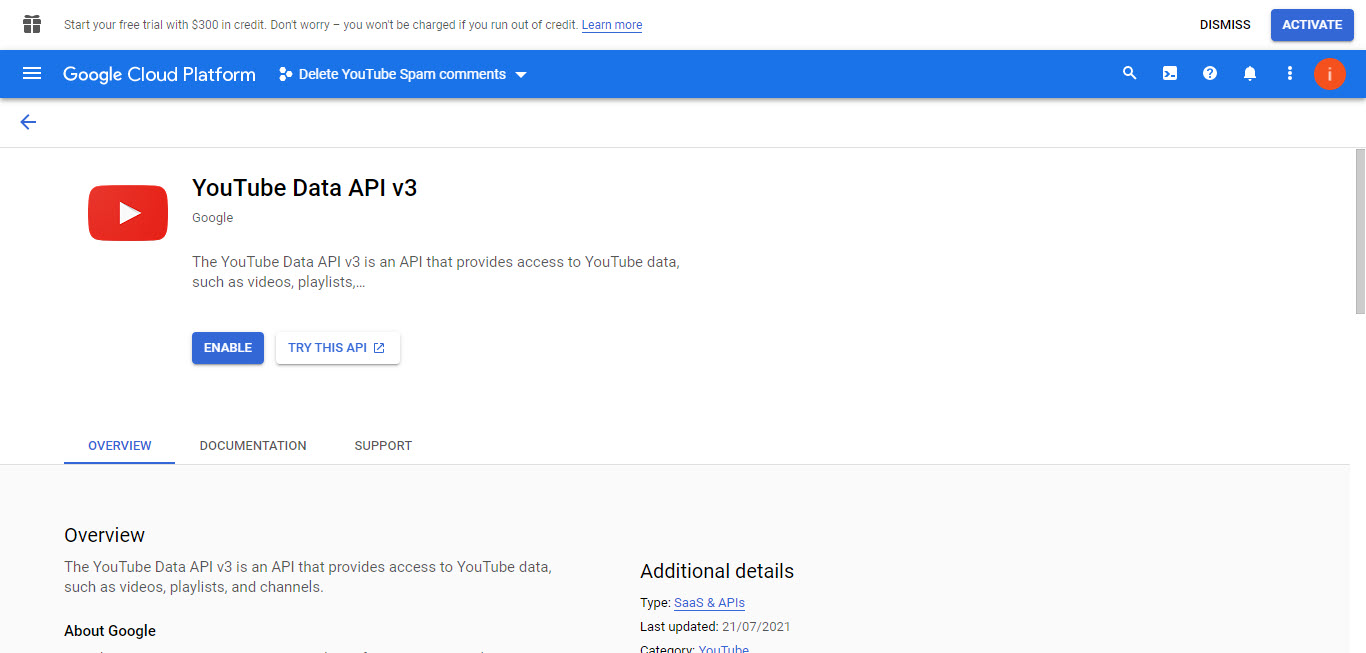
YouTube Data APIを有効にしたら、そのためのクレデンシャルを作成するので、クレデンシャルの作成をクリックします。
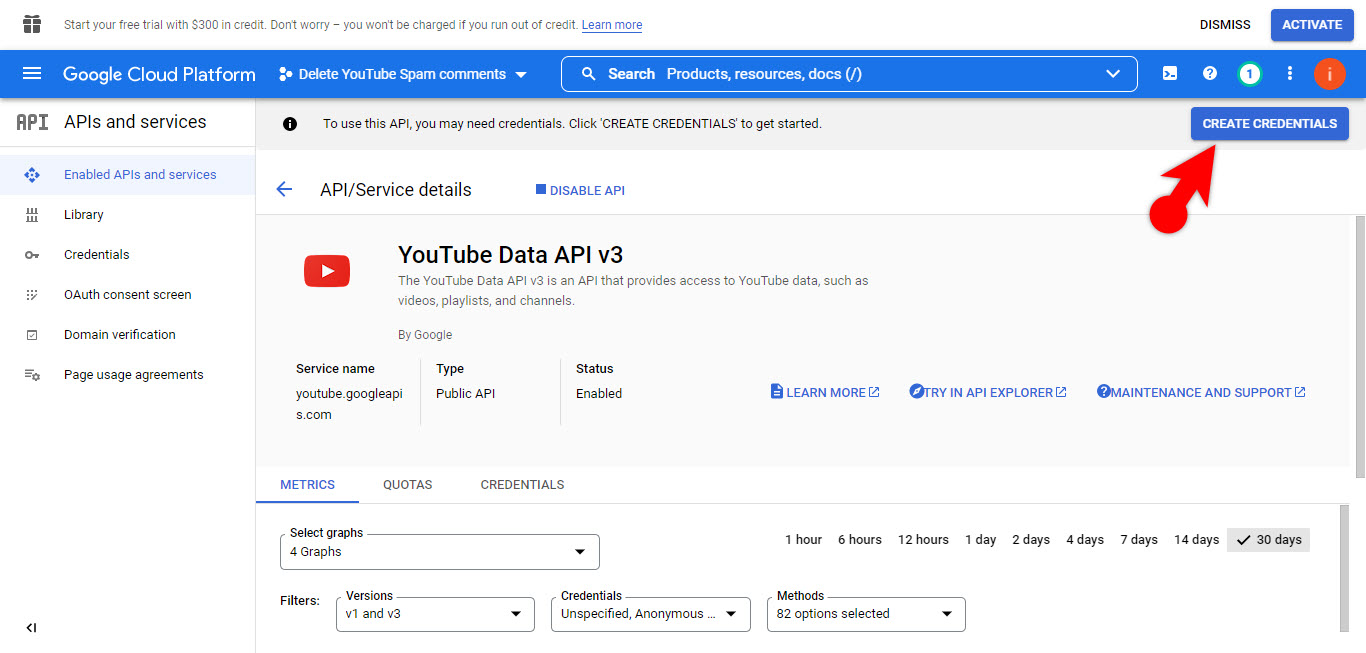
クレデンシャルタイプページで、YouTube Data API v3が選択されていることを確認し>、ユーザーデータを選択して[次へ]をクリックします。
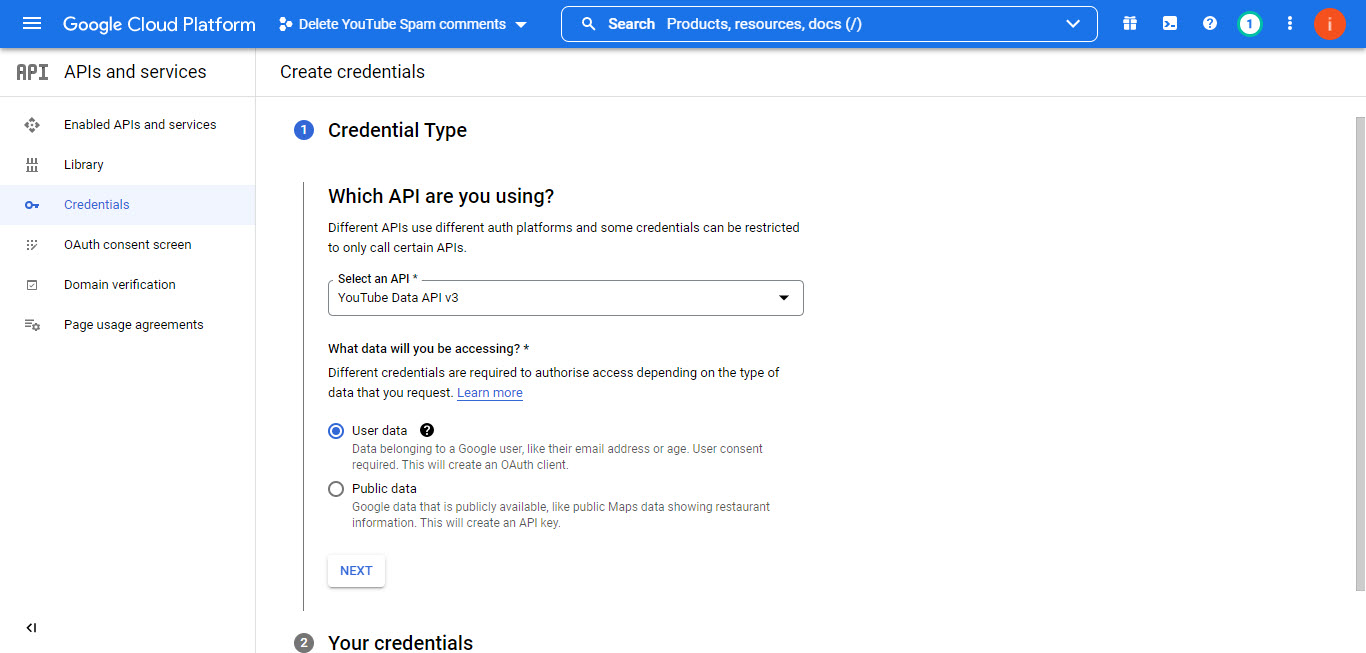
j}Oauth Consent Scree”のページが表示されますので、必要事項を入力して次へ進みます。また、Developer contact informationの下には、メールアドレスも入力します。
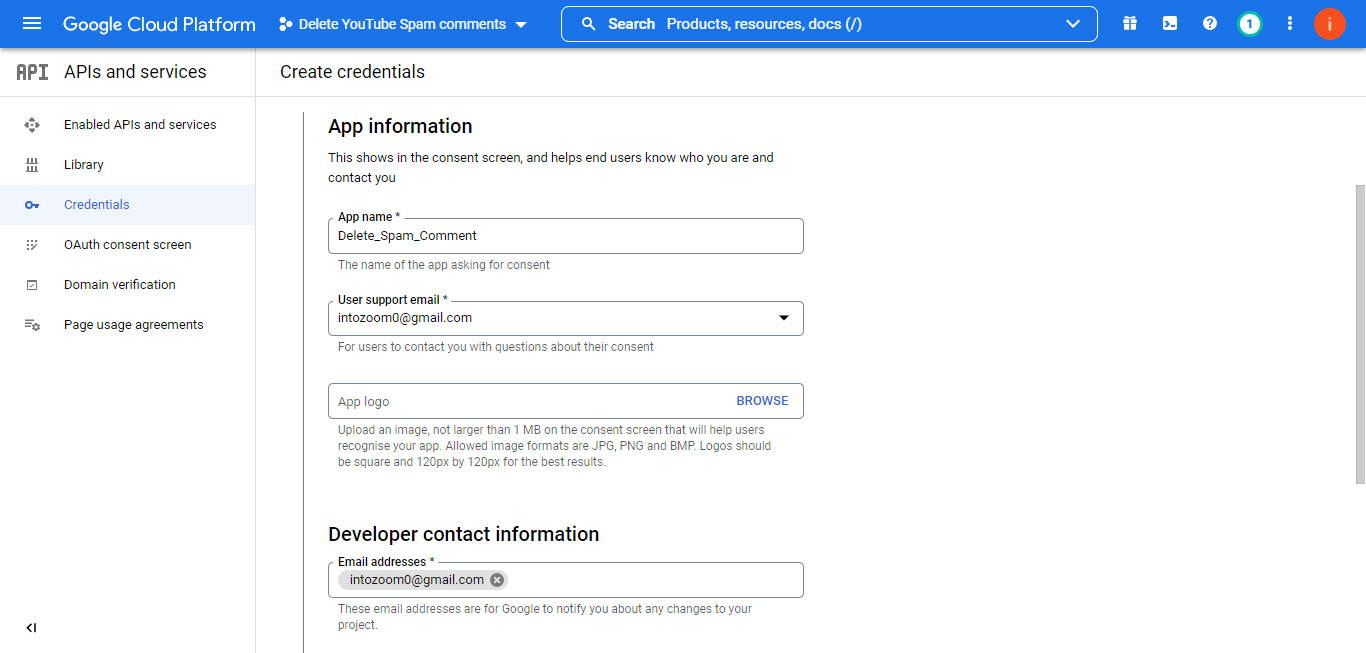
スコープの追加と削除をクリックします。
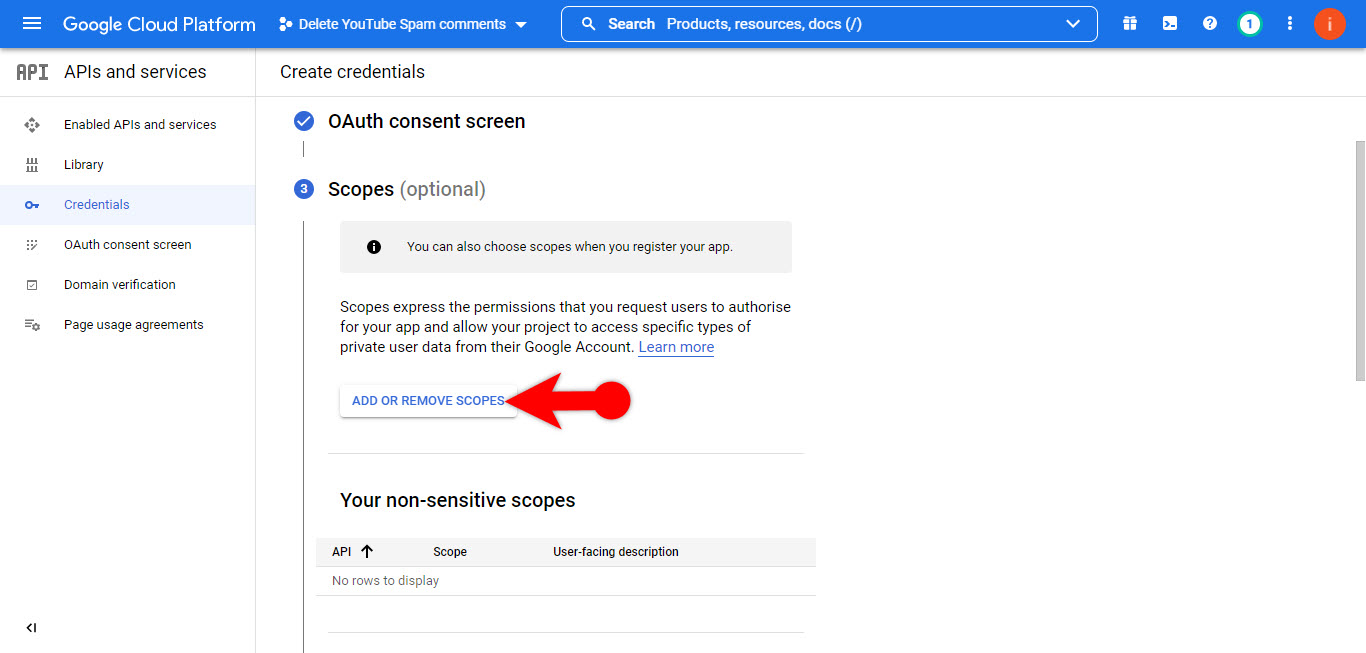
次に、“/auth/youtube.force-ssl”の場所を見つけます。その後、更新をクリックし、変更を保存してください。
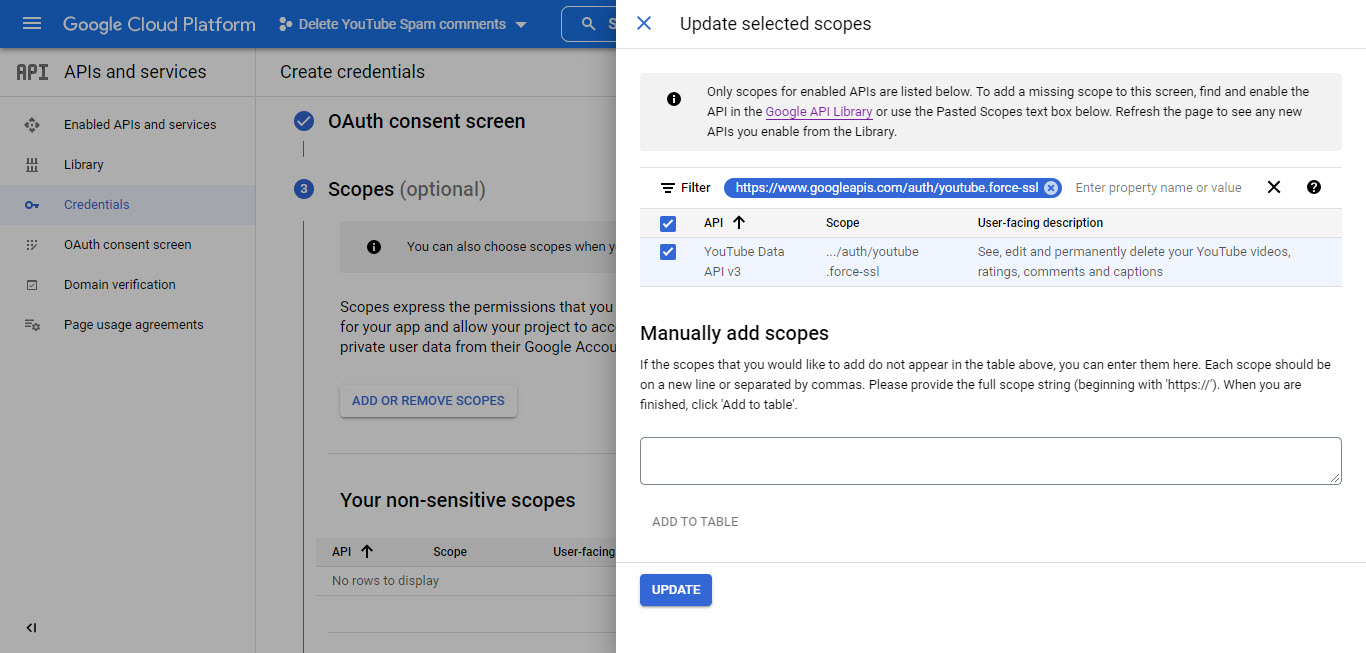
OAuth Client ID]で[Desktop App]を選択し、次に進みます。
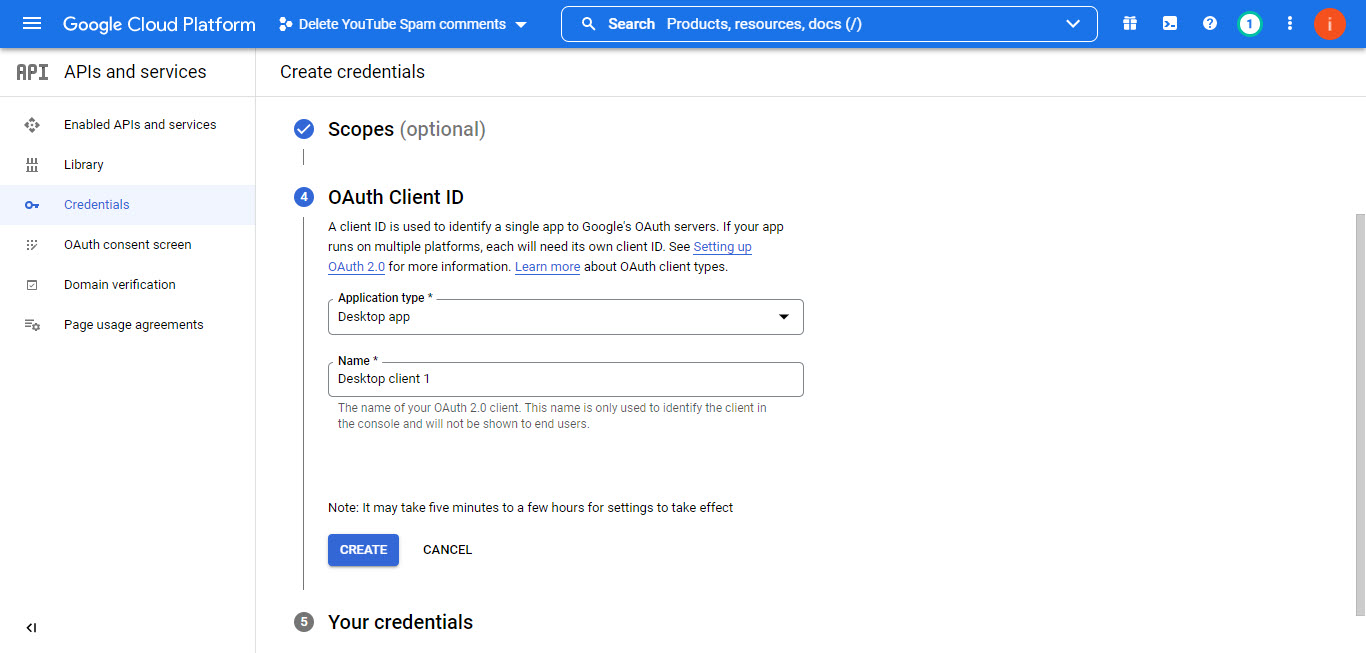
これでクライアントIDが取得できましたので、早速ダウンロードしてください。
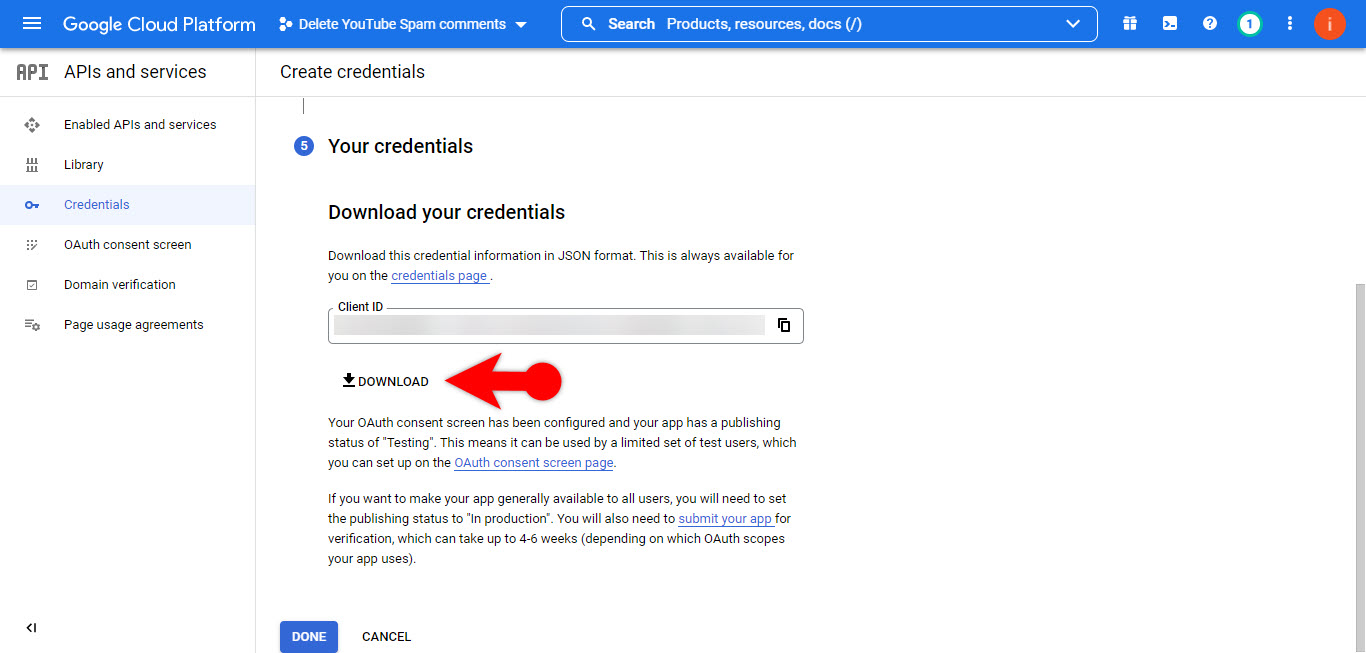
クレデンシャルを.json形式でダウンロードした後、client_secrets.jsonにリネームしてください。
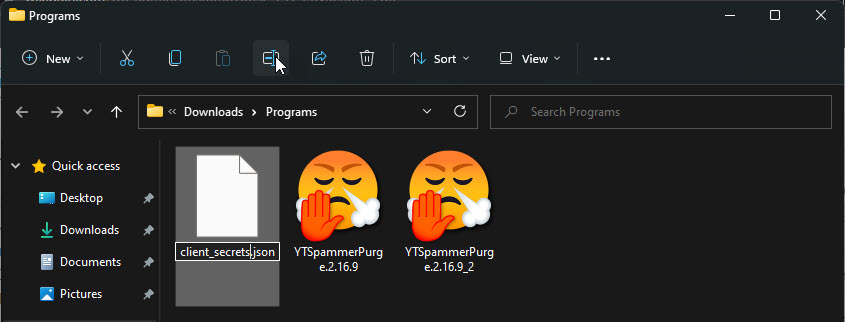
最後に、先ほど作成したAPIのテストユーザーとして自分を追加してください。自分を追加するには、Google Cloud Platformのトップページから、APIとサービス>をクリックします。 OAuthの同意画面を選択します。
そして次のページで、テストユーザーの下にあるAdd userをクリックし、自分自身を追加します。
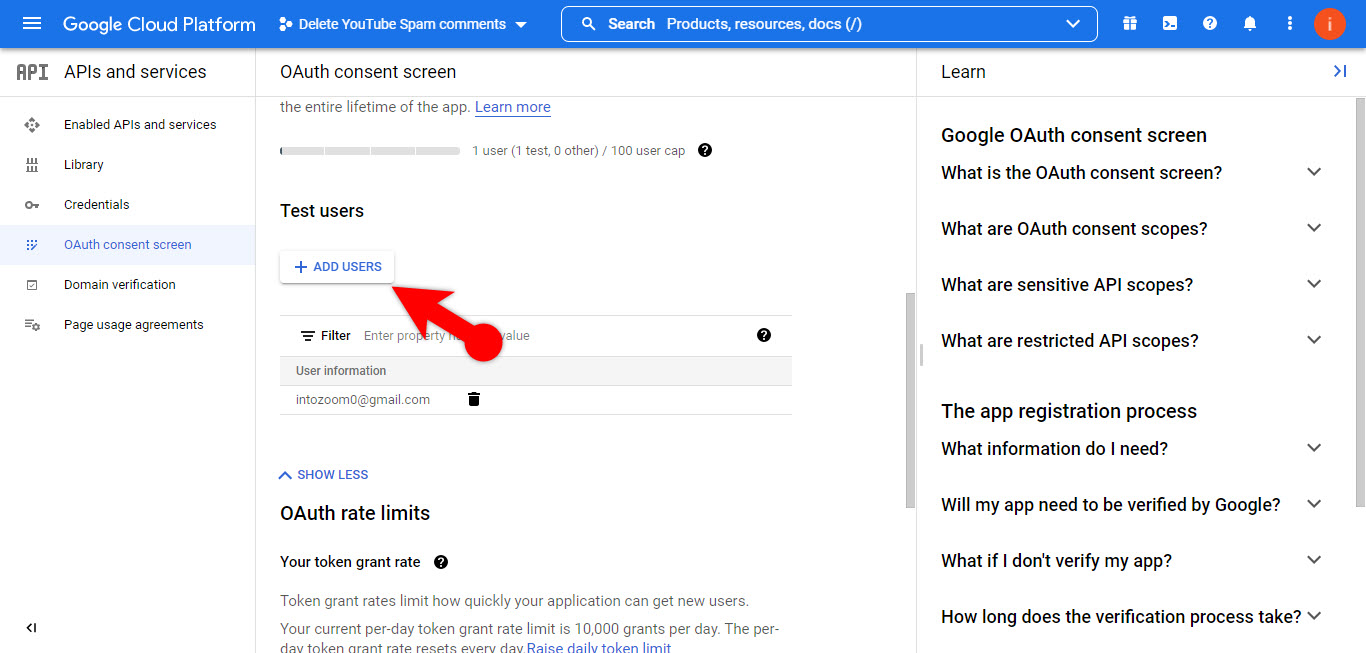
ステップ2.複数のスパムコメントを一度に報告する
ステップ#1.YTSpammerPurge.2.16.9を起動すると、Gmailのアカウントでログインするためのブラウザが表示されます。もし403 Access_Deniedエラーに直面したら、それはあなたがユーザーを追加していないことを意味します。
注意:YouTubeチャンネルがあることを確認してください。
ステップ2.YouTube Spammer Purgeにアカウントでログインしたら、自分のYouTube動画のスパムをチェックするか、他のYouTube動画をチェックするか、オプションがあります。
基本的には、スキャンオプションで対応します。
ステップ3.特定のビデオをスキャンしてみましょう。
1と入力してEnter>を押し、動画のURLを貼り付けてください。
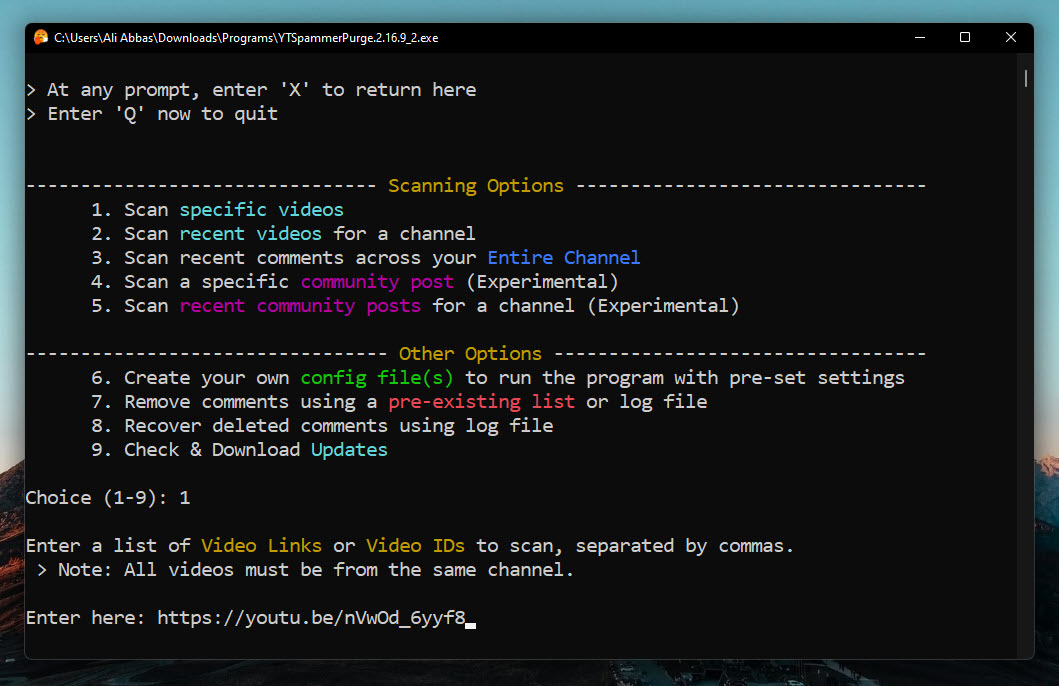
ステップ3.次に、アプリケーションはあなたのビデオがあなた自身のものであるか、それとも他の人のビデオであるかを検出します。確認のため、YouTubeスパマーパージはこのビデオが正しいかどうか聞いてきますので、Yと入力してスキャンさせる必要があります。
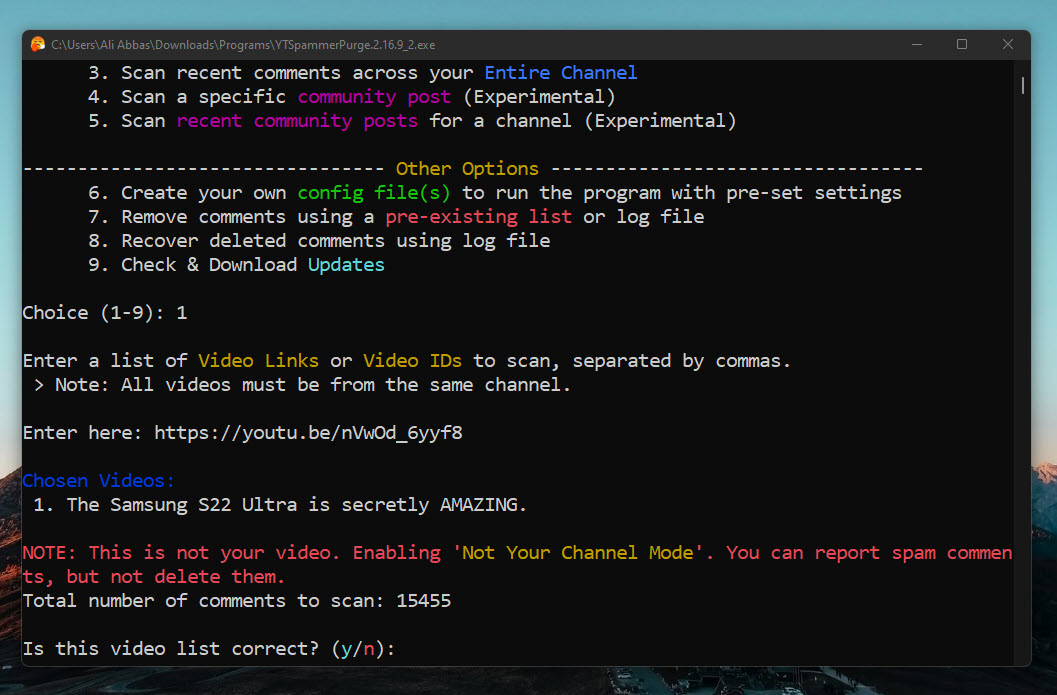
ステップ#4How to identify the spammer’s window will be next, for now, press 1.を選択します。他のオプションも試してみてください。
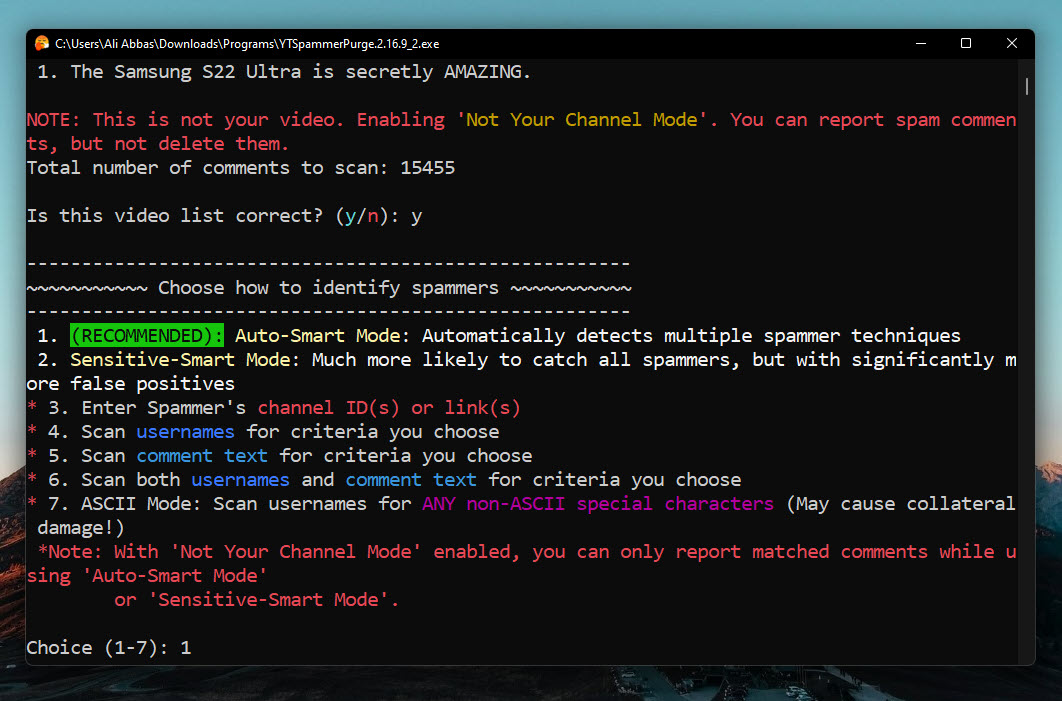
ステップ#5次にオートスマートモードの説明がありますので、それを読んでエンターキーを押してください。
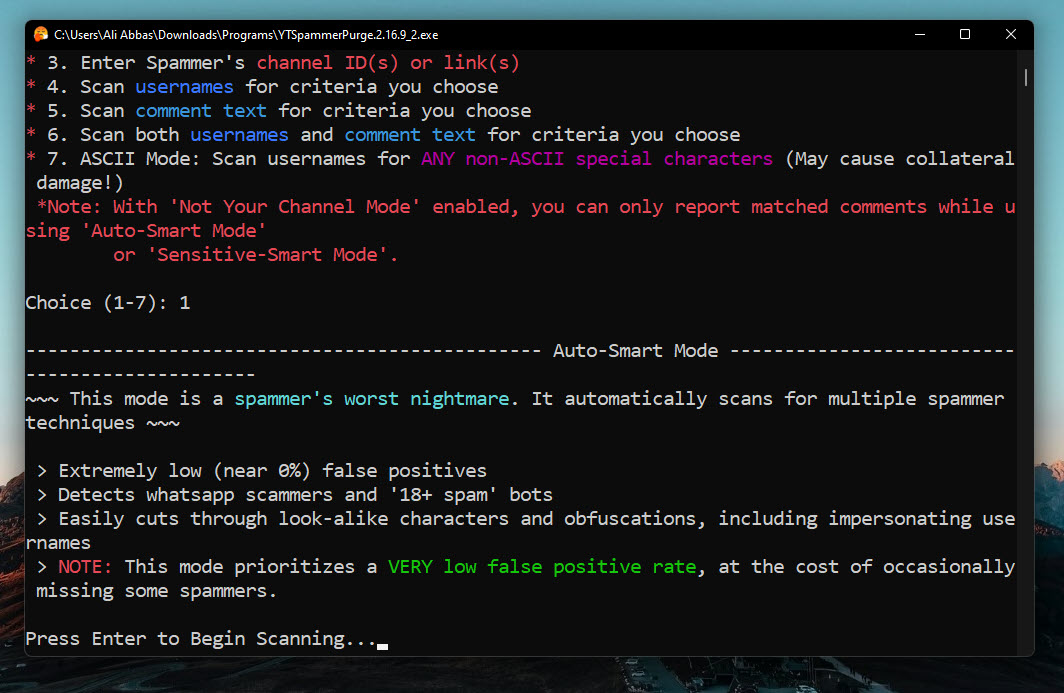
ステップ#6あとは、YouTube Spammer Purgeでコメントがチェックされるのを待ちます。
それでは、「コメント」のスキャン結果をご覧ください。
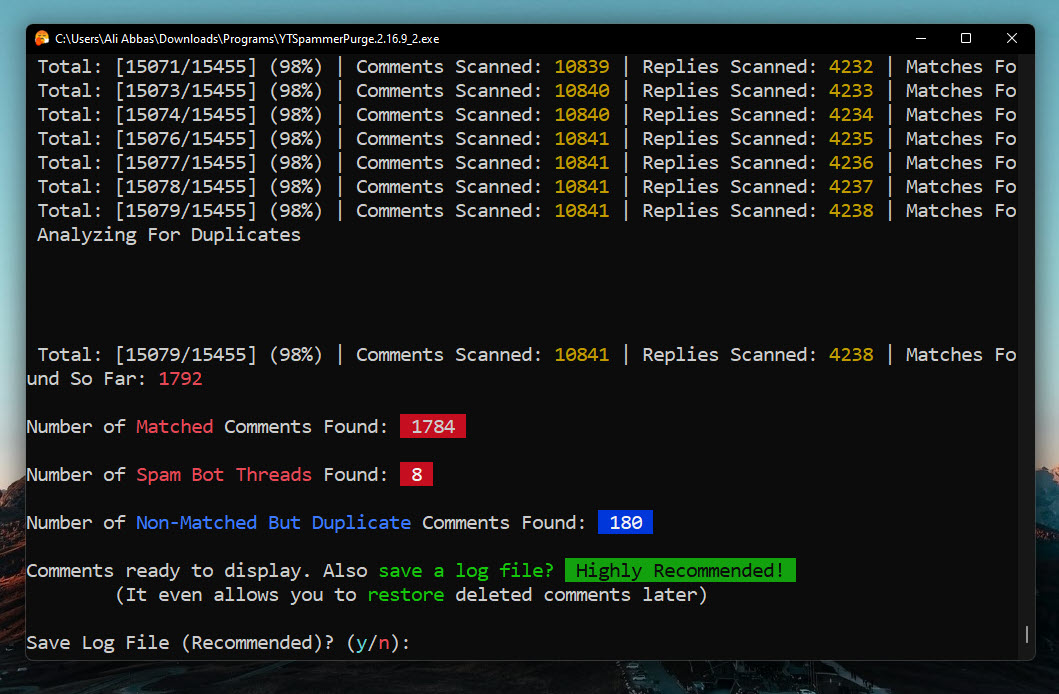
ステップ#7.ログファイルを保存したい場合は、私は保存しません。コメントを表示して確認することもできますが、私の目的は、すべてのコメントを報告する方法について案内することだけです。すべてのコメントを報告するには、Reportと入力し、Enterキーを押します。
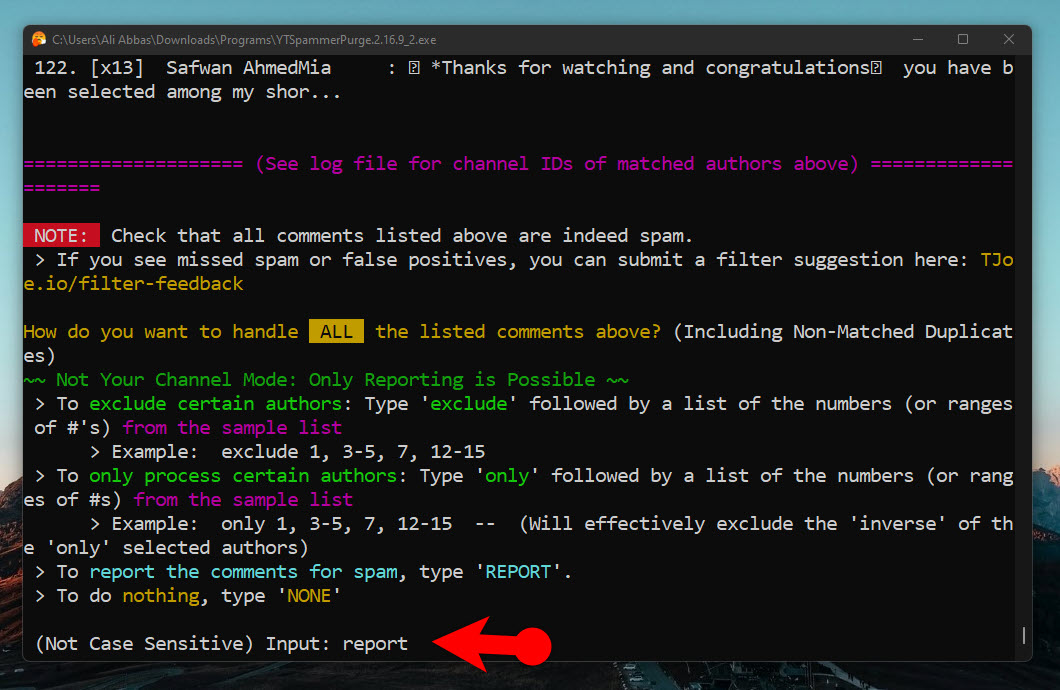
結論から言うと
もしあなたがYouTuberなら、自分の動画の下にあるスパムコメントを取り除かなければなりません。あなたは、手動ですべてのコメントをチェックしたり、ちょうどあなたのビデオのコメントをチェックするチームを作成することによってそれを行うことができます。しかし、この方法は、あまりにも多くのコストと時間がかかる。同時に、YouTube’の公式メソッドを使用してYouTubeスパムコメントを削除することができますが、それは非常に効果的ではありません。そこで、オープンソースコミュニティが登場し、GitHub上でスパムコメントを即座に削除できるツールが公開されています。また、他の人のビデオをスキャンして、スパムコメントを報告することもできます。 この記事がYouTubeのスパムコメントを削除するために役立っていることを願っています。

